电脑控制面板里的程序如何隐藏
- 格式:doc
- 大小:36.00 KB
- 文档页数:2
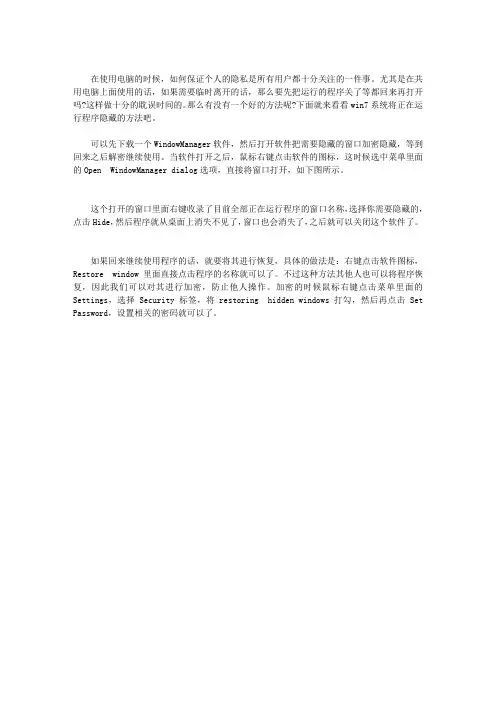
在使用电脑的时候,如何保证个人的隐私是所有用户都十分关注的一件事。
尤其是在共用电脑上面使用的话,如果需要临时离开的话,那么要先把运行的程序关了等都回来再打开吗?这样做十分的耽误时间的。
那么有没有一个好的方法呢?下面就来看看win7系统将正在运行程序隐藏的方法吧。
可以先下载一个WindowManager软件,然后打开软件把需要隐藏的窗口加密隐藏,等到回来之后解密继续使用。
当软件打开之后,鼠标右键点击软件的图标,这时候选中菜单里面的Open WindowManager dialog选项,直接将窗口打开,如下图所示。
这个打开的窗口里面右键收录了目前全部正在运行程序的窗口名称,选择你需要隐藏的,点击Hide,然后程序就从桌面上消失不见了,窗口也会消失了,之后就可以关闭这个软件了。
如果回来继续使用程序的话,就要将其进行恢复,具体的做法是:右键点击软件图标,Restore window里面直接点击程序的名称就可以了。
不过这种方法其他人也可以将程序恢复,因此我们可以对其进行加密,防止他人操作。
加密的时候鼠标右键点击菜单里面的Settings,选择Security标签,将restoring hidden windows打勾,然后再点击Set Password,设置相关的密码就可以了。

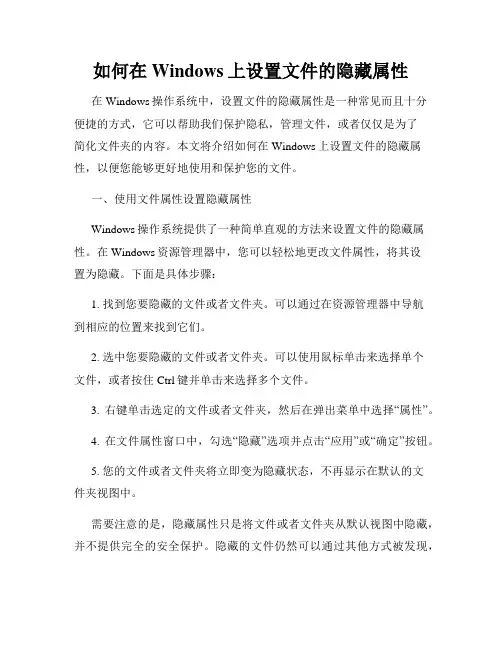
如何在Windows上设置文件的隐藏属性在Windows操作系统中,设置文件的隐藏属性是一种常见而且十分便捷的方式,它可以帮助我们保护隐私,管理文件,或者仅仅是为了简化文件夹的内容。
本文将介绍如何在Windows上设置文件的隐藏属性,以便您能够更好地使用和保护您的文件。
一、使用文件属性设置隐藏属性Windows操作系统提供了一种简单直观的方法来设置文件的隐藏属性。
在Windows资源管理器中,您可以轻松地更改文件属性,将其设置为隐藏。
下面是具体步骤:1. 找到您要隐藏的文件或者文件夹。
可以通过在资源管理器中导航到相应的位置来找到它们。
2. 选中您要隐藏的文件或者文件夹。
可以使用鼠标单击来选择单个文件,或者按住Ctrl键并单击来选择多个文件。
3. 右键单击选定的文件或者文件夹,然后在弹出菜单中选择“属性”。
4. 在文件属性窗口中,勾选“隐藏”选项并点击“应用”或“确定”按钮。
5. 您的文件或者文件夹将立即变为隐藏状态,不再显示在默认的文件夹视图中。
需要注意的是,隐藏属性只是将文件或者文件夹从默认视图中隐藏,并不提供完全的安全保护。
隐藏的文件仍然可以通过其他方式被发现,因此如果您需要更高级的保护措施,可以考虑使用其他文件加密或者压缩的方法。
二、通过命令行设置隐藏属性除了使用图形界面的方法,您还可以通过命令行来设置文件的隐藏属性。
这种方法适用于那些更喜欢使用命令行工具的用户。
下面是具体步骤:1. 打开命令提示符。
可以在开始菜单中搜索“命令提示符”并点击打开。
2. 导航到您要隐藏的文件或者文件夹所在的位置。
可以使用“cd”命令来切换路径,比如“cd D:\Documents”将切换到Documents文件夹下。
3. 输入以下命令来设置隐藏属性:attrib +h 文件名/文件夹名其中,“+h”表示添加隐藏属性,“文件名/文件夹名”是您要隐藏的文件或者文件夹的名称。
4. 按下回车键执行命令后,您的文件或者文件夹将立即变为隐藏状态。
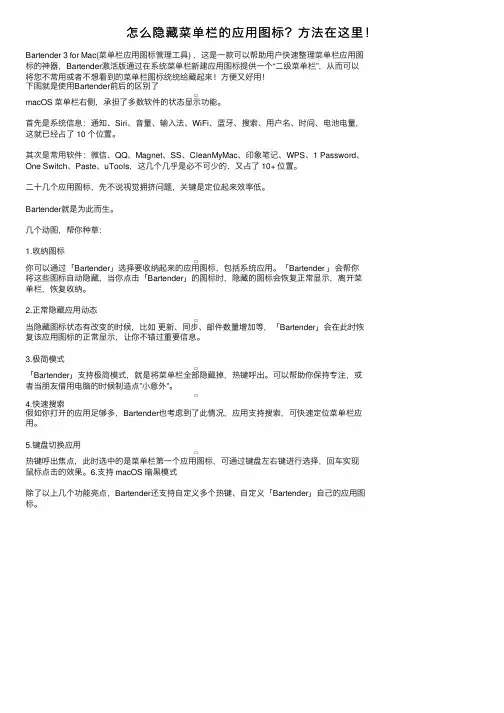
怎么隐藏菜单栏的应⽤图标?⽅法在这⾥!Bartender 3 for Mac(菜单栏应⽤图标管理⼯具) ,这是⼀款可以帮助⽤户快速整理菜单栏应⽤图标的神器,Bartender激活版通过在系统菜单栏新建应⽤图标提供⼀个“⼆级菜单栏”,从⽽可以将您不常⽤或者不想看到的菜单栏图标统统给藏起来!⽅便⼜好⽤!下图就是使⽤Bartender前后的区别了macOS 菜单栏右侧,承担了多数软件的状态显⽰功能。
⾸先是系统信息:通知、Siri、⾳量、输⼊法、WiFi、蓝⽛、搜索、⽤户名、时间、电池电量,这就已经占了 10 个位置。
其次是常⽤软件:微信、QQ、Magnet、SS、CleanMyMac、印象笔记、WPS、1 Password、One Switch、Paste、uTools,这⼏个⼏乎是必不可少的,⼜占了 10+ 位置。
⼆⼗⼏个应⽤图标,先不说视觉拥挤问题,关键是定位起来效率低。
Bartender就是为此⽽⽣。
⼏个动图,帮你种草:1.收纳图标你可以通过「Bartender」选择要收纳起来的应⽤图标,包括系统应⽤。
「Bartender 」会帮你将这些图标⾃动隐藏,当你点击「Bartender」的图标时,隐藏的图标会恢复正常显⽰,离开菜单栏,恢复收纳。
2.正常隐藏应⽤动态当隐藏图标状态有改变的时候,⽐如更新、同步、邮件数量增加等,「Bartender」会在此时恢复该应⽤图标的正常显⽰,让你不错过重要信息。
3.极简模式「Bartender」⽀持极简模式,就是将菜单栏全部隐藏掉,热键呼出。
可以帮助你保持专注,或者当朋友借⽤电脑的时候制造点”⼩意外”。
4.快速搜索假如你打开的应⽤⾜够多,Bartender也考虑到了此情况,应⽤⽀持搜索,可快速定位菜单栏应⽤。
5.键盘切换应⽤热键呼出焦点,此时选中的是菜单栏第⼀个应⽤图标,可通过键盘左右键进⾏选择,回车实现⿏标点击的效果。
6.⽀持 macOS 暗⿊模式除了以上⼏个功能亮点,Bartender还⽀持⾃定义多个热键、⾃定义「Bartender」⾃⼰的应⽤图标。

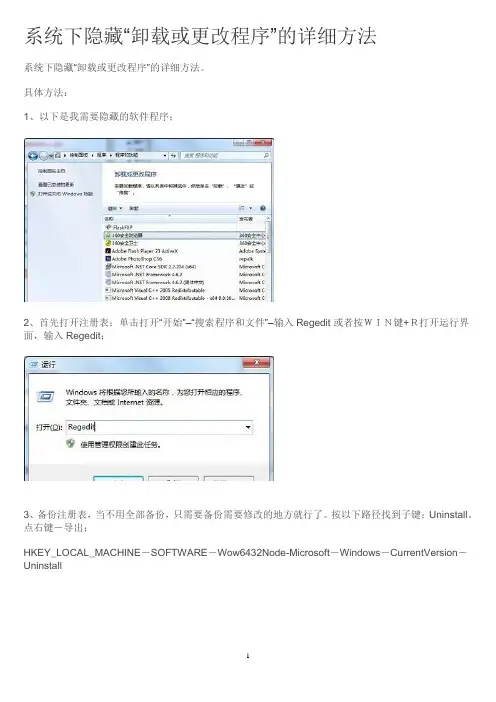
系统下隐藏“卸载或更改程序”的详细方法
系统下隐藏“卸载或更改程序”的详细方法。
具体方法:
1、以下是我需要隐藏的软件程序;
2、首先打开注册表:单击打开“开始”–“搜索程序和文件”–输入Regedit或者按WIN键+R打开运行界面,输入Regedit;
3、备份注册表,当不用全部备份,只需要备份需要修改的地方就行了。
按以下路径找到子键:Uninstall。
点右键-导出;
HKEY_LOCAL_MACHINE-SOFTWARE-Wow6432Node-Microsoft-Windows-CurrentVersion-Uninstall
4、保存为REG格式的注册表文件。
以后有问题可以恢复。
Uninstall下是所有的软件程序,我们也可以找到Uninstall下的GomezPeer子项,进行备份即可;
5、备份好之后,就可以进行删除了,选中GomezPeer子项-右键-删除。
仔细看如图Google Chrome、百度云管家等在“卸载或更改程序”见到的软件都可以在这里看到;
6、删除之后,再回到“卸载或更改程序”界面,来看看,是不是看不到GomezPeer了,验证隐藏成功。
若是刚刚打开没有关掉,点击刷新就可以看到了。
以上内容就是win7系统下隐藏“卸载或更改程序”里的软件防止误删的操作方法了,对于有需要的用户来说,可以按照上面的方法进行操作,这样用户就不用担心卸载软件时便不会误删了自己想要的软件了。
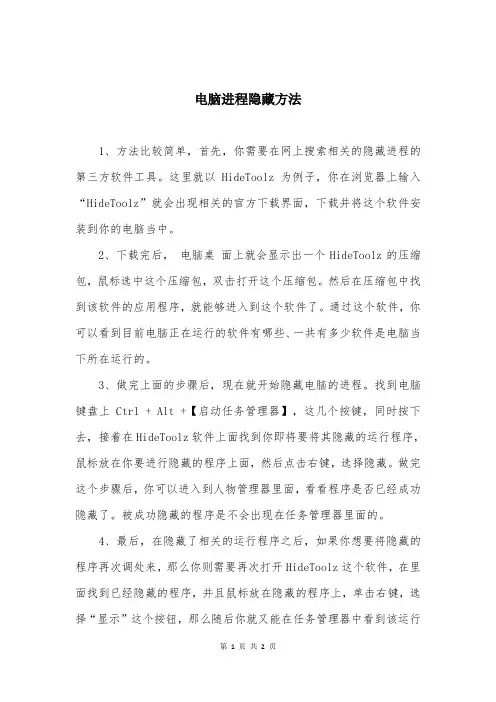
电脑进程隐藏方法
1、方法比较简单,首先,你需要在网上搜索相关的隐藏进程的第三方软件工具。
这里就以HideToolz为例子,你在浏览器上输入“HideToolz”就会出现相关的官方下载界面,下载并将这个软件安装到你的电脑当中。
2、下载完后,电脑桌面上就会显示出一个HideToolz的压缩包,鼠标选中这个压缩包,双击打开这个压缩包。
然后在压缩包中找到该软件的应用程序,就能够进入到这个软件了。
通过这个软件,你可以看到目前电脑正在运行的软件有哪些、一共有多少软件是电脑当下所在运行的。
3、做完上面的步骤后,现在就开始隐藏电脑的进程。
找到电脑键盘上Ctrl + Alt +【启动任务管理器】,这几个按键,同时按下去,接着在HideToolz软件上面找到你即将要将其隐藏的运行程序,鼠标放在你要进行隐藏的程序上面,然后点击右键,选择隐藏。
做完这个步骤后,你可以进入到人物管理器里面,看看程序是否已经成功隐藏了。
被成功隐藏的程序是不会出现在任务管理器里面的。
4、最后,在隐藏了相关的运行程序之后,如果你想要将隐藏的程序再次调处来,那么你则需要再次打开HideToolz这个软件,在里面找到已经隐藏的程序,并且鼠标放在隐藏的程序上,单击右键,选择“显示”这个按钮,那么随后你就又能在任务管理器中看到该运行
的进程了!
5、除了利用上面说的第三方软件进行隐藏进程,其他不利用第三方软件隐藏进程的方法也有。
但是相对来说步骤复杂一些。
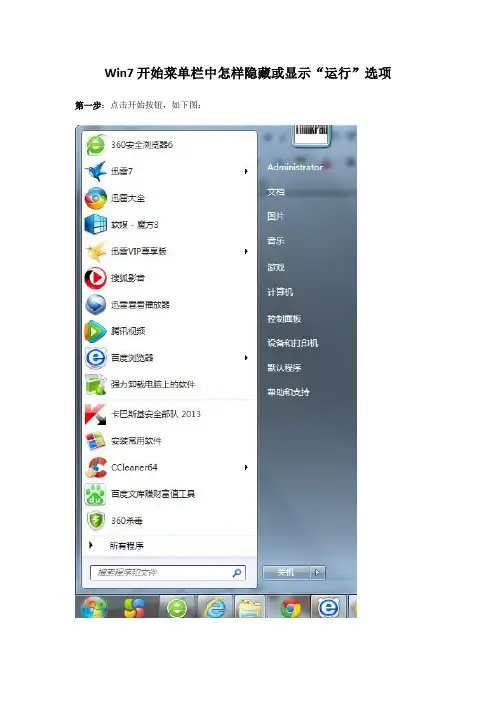
Win7开始菜单栏中怎样隐藏或显示“运行”选项第一步:点击开始按钮,如下图:
第二步:在右边深灰色部分“支持与帮助”选项的下面空当处右键,如下图:
第三步:点击属性按钮,会看到以下界面:
第四步:点击自定义选项,向下拉滚动条到底,如图下:
第五步:单击倒数第二个运行命令前面的方框选中此项,并确定即可。
第六步:开始菜单栏显示“运行“选项:
注:隐藏“运行”选项的方法类似,如上方法找到“运行”“选项所在列表取消勾选即可,
另外运行选项的快捷键是:Windows键+R(+R)。
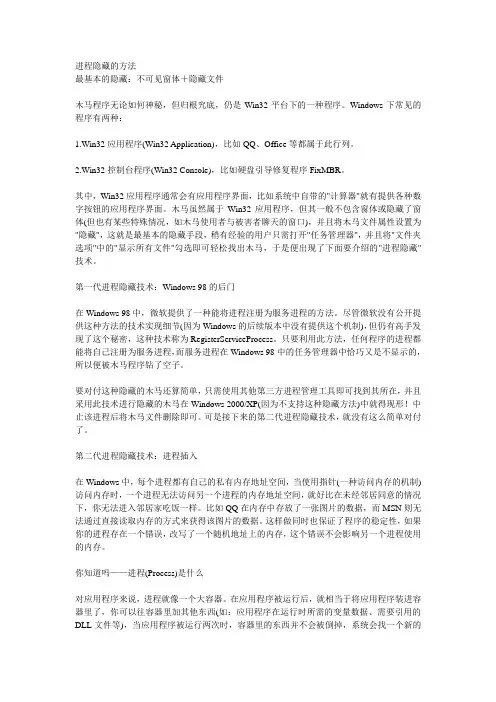
进程隐藏的方法最基本的隐藏:不可见窗体+隐藏文件木马程序无论如何神秘,但归根究底,仍是Win32平台下的一种程序。
Windows下常见的程序有两种:1.Win32应用程序(Win32 Application),比如QQ、Office等都属于此行列。
2.Win32控制台程序(Win32 Console),比如硬盘引导修复程序FixMBR。
其中,Win32应用程序通常会有应用程序界面,比如系统中自带的"计算器"就有提供各种数字按钮的应用程序界面。
木马虽然属于Win32应用程序,但其一般不包含窗体或隐藏了窗体(但也有某些特殊情况,如木马使用者与被害者聊天的窗口),并且将木马文件属性设置为"隐藏",这就是最基本的隐藏手段,稍有经验的用户只需打开"任务管理器",并且将"文件夹选项"中的"显示所有文件"勾选即可轻松找出木马,于是便出现了下面要介绍的"进程隐藏"技术。
第一代进程隐藏技术:Windows 98的后门在Windows 98中,微软提供了一种能将进程注册为服务进程的方法。
尽管微软没有公开提供这种方法的技术实现细节(因为Windows的后续版本中没有提供这个机制),但仍有高手发现了这个秘密,这种技术称为RegisterServiceProcess。
只要利用此方法,任何程序的进程都能将自己注册为服务进程,而服务进程在Windows 98中的任务管理器中恰巧又是不显示的,所以便被木马程序钻了空子。
要对付这种隐藏的木马还算简单,只需使用其他第三方进程管理工具即可找到其所在,并且采用此技术进行隐藏的木马在Windows 2000/XP(因为不支持这种隐藏方法)中就得现形!中止该进程后将木马文件删除即可。
可是接下来的第二代进程隐藏技术,就没有这么简单对付了。
第二代进程隐藏技术:进程插入在Windows中,每个进程都有自己的私有内存地址空间,当使用指针(一种访问内存的机制)访问内存时,一个进程无法访问另一个进程的内存地址空间,就好比在未经邻居同意的情况下,你无法进入邻居家吃饭一样。
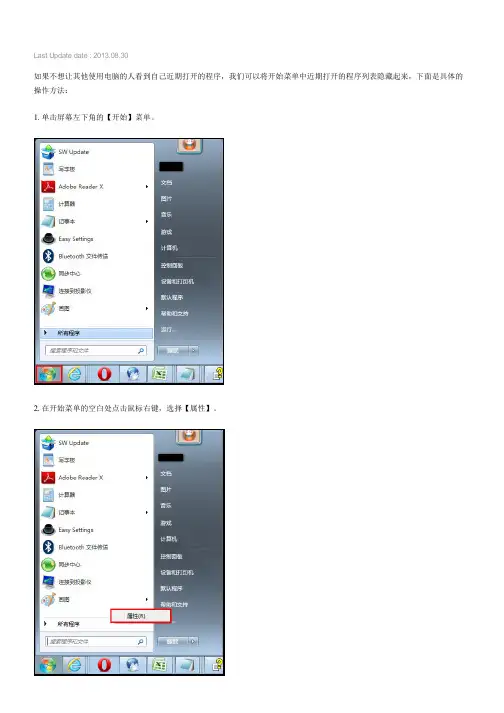
Last Update date : 2013.08.30
如果不想让其他使用电脑的人看到自己近期打开的程序,我们可以将开始菜单中近期打开的程序列表隐藏起来,下面是具体的操作方法:
1. 单击屏幕左下角的【开始】菜单。
2. 在开始菜单的空白处点击鼠标右键,选择【属性】。
3. 然后在任务栏和开始菜单属性中,选择【开始菜单】。
4. 将【存储并显示最近在开始菜单中打开的程序】前面的“√”取消,然后点击下方的【确定】。
5. 当再次单击屏幕左下角的【开始】菜单时,最近打开的程序即被隐藏,如下图:
更多内容
530U3B系列如何开启SmartScreen筛选器功能?(Win7)
530U3B系列如何下载声卡驱动安装?(Win7)
530U3B系列麦克风语音聊天时,麦克风有回音,如何解决?(Win7) 530U3B系列如何启用文件与打印机共享?(Win7)
530U3B系列快捷键无法使用,如何解决?(Win7)
相关型号信息
NP530U3B-A01CN。
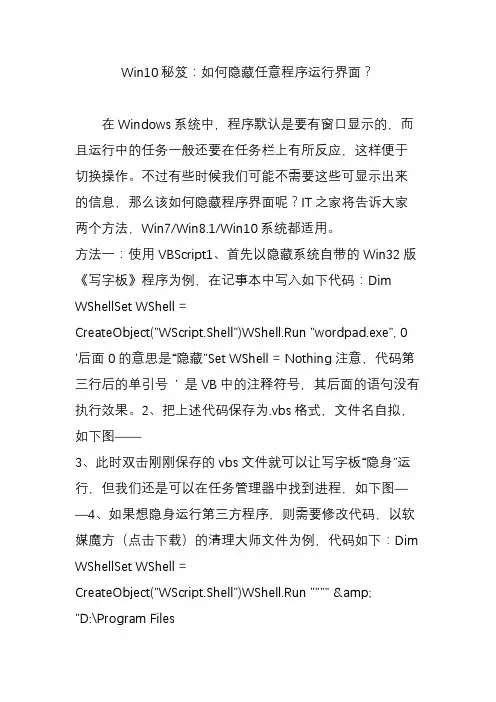
Win10秘笈:如何隐藏任意程序运行界面?在Windows系统中,程序默认是要有窗口显示的,而且运行中的任务一般还要在任务栏上有所反应,这样便于切换操作。
不过有些时候我们可能不需要这些可显示出来的信息,那么该如何隐藏程序界面呢?IT之家将告诉大家两个方法,Win7/Win8.1/Win10系统都适用。
方法一:使用VBScript1、首先以隐藏系统自带的Win32版《写字板》程序为例,在记事本中写入如下代码:Dim WShellSet WShell =CreateObject("WScript.Shell")WShell.Run "wordpad.exe", 0 '后面0的意思是“隐藏”Set WShell = Nothing注意,代码第三行后的单引号' 是VB中的注释符号,其后面的语句没有执行效果。
2、把上述代码保存为.vbs格式,文件名自拟,如下图——3、此时双击刚刚保存的vbs文件就可以让写字板“隐身”运行,但我们还是可以在任务管理器中找到进程,如下图——4、如果想隐身运行第三方程序,则需要修改代码,以软媒魔方(点击下载)的清理大师文件为例,代码如下:Dim WShellSet WShell =CreateObject("WScript.Shell")WShell.Run """" &"D:\Program Files(x86)\Ruanmei\PCMaster\cleanmaster.exe" & """", 0'如果路径中含有空格,就需要在路径前后加引号和调用符号,格式为"""" & "路径" & """"Set WShell = Nothing5、按照第2步的方式保存后,双击可以查看效果。
Win10系统怎么隐藏任意程序运⾏界⾯?在Windows系统中,程序默认是要有窗⼝显⽰的,⽽且运⾏中的任务⼀般还要在任务栏上有所反应,这样便于切换操作。
不过有些时候我们可能不需要这些可显⽰出来的信息,那么该如何隐藏程序界⾯呢?将告诉⼤家两个⽅法,Win7/Win8.1/Win10系统都适⽤。
软媒魔⽅ v6.2.5.0 正式安装版类型:优化设置⼤⼩:37.8MB语⾔:简体中⽂时间:2020-08-05查看详情⽅法⼀:使⽤VBScript1、⾸先以隐藏系统⾃带的Win32版《写字板》程序为例,在记事本中写⼊如下代码:Dim WShellSet WShell = CreateObject("WScript.Shell")WShell.Run "wordpad.exe", 0 '后⾯0的意思是“隐藏”Set WShell = Nothing注意:代码第三⾏后的单引号 ' 是VB中的注释符号,其后⾯的语句没有执⾏效果。
2、把上述代码保存为.vbs格式,⽂件名⾃拟,如下图——3、此时双击刚刚保存的vbs⽂件就可以让写字板“隐⾝”运⾏,但我们还是可以在任务管理器中找到进程,如下图——4、如果想隐⾝运⾏第三⽅程序,则需要修改代码,以软媒魔⽅的清理⼤师⽂件为例,代码如下:Dim WShellSet WShell = CreateObject("WScript.Shell")WShell.Run """" & "D:\Program Files (x86)\Ruanmei\PCMaster\cleanmaster.exe" & """", 0 '如果路径中含有空格,就需要在路径前后加引号和调⽤符号,格式为"""" & "路径" & """"Set WShell = Nothing5、按照第2步的⽅式保存后,双击可以查看效果。
控制台程序窗口隐藏[VC++]控制台程序窗口隐藏HWND hWnd;SetConsoleTITle("HEHE");hWnd=::FindWindow(NULL,"HEHE");ShowWindow(hWnd,SW_HIDE);当创建一个控制台程序时,又不想看到其窗口可用如下代码解决:#ifdef NDEBUG#pragma comment( linker, "/subsystem:\"windows\" /entry:\"mainCRTStartup\"" ) #endif首先来看一下linker的 /subsystem 选项该选项的语法形式如下: /SUBSYSTEM:{CONSOLE|EFI_APPLICATION|EFI_BOOT_SERVI CE_DRIVER|EFI_ROM|EFI_RUNTIME_DRIVER|NATIVE|POSIX|WINDOWS| WINDOWSCE}[,major[.minor]]这个链接选项告诉操作系统如何运行可执行文件CONSOLE:win32 字符模式应用程序,此种类型的应用程序在运行的时候会产生一个类似DOS窗口的控制台窗口,如果在应用程序的主函数为main()或者wmain(),在默认情况下该应用程序就是一个控制台应用程序Extensible Firmware Interface和CPU具体架构相关的一个参数选项,并不常用,在这里暂不详细介绍.如果对此有兴趣的可以访问intel 主页来查看相关内容NATIVE;设备驱动器选项,如果/DRIVER:WDM选项被设定的话,该链接选项(NATIVE)就为默认选项POSIX:在windows NT 种运行在POSIX子系统上的应用程序WINDOWS:该类型的应用程序不产生console窗口,该类型的应用程序的窗口由用户自己创建,简而言之就是一个标准的Win32 application,其入口地址为WinMain()函数或者wWinMain ()函数的地址如果你在应用程序种定义的主函数为WinMain或者wWinMain,在默认情况下该应用程序就是一个Win32 Application !WINDOWSCE:运行在windows CE上的应用程序major and minor (optional):主版本号和次版本号,该选项为可选,该选项为0~65535之间的十进制整数从上面可以看出如果我们建立一个win32 console application的话,linker的/subsystem选项应该为CONSOLE,可以在VC开发环境的project->setting->link->project option中看到!接下来我们再看看应用程序是如何运行的!我们知道用VC编写的程序,运行的时候是需要C\C++运行库支持的.当我们运行一个C/C++程序的时候链接器会首先寻找应用程序的启动函数,例如: 如果你建立了一个console程序的话,编译器得链接开关会是以下这种形式/subsystem:"console" /entry:"mainCRTStartup" (ANSI)/subsystem:"console" /entry:"wmainCRTStartuup" (UNICODE)如果你建立了一个win32 application,编译器得链接开关则会是一下形式/subsystem:"windows" /entry:"WinMain" (ANSI)/sbusystem:"windows" /entry:"wWinMain" (UINCODE)上面的两种形式可以再project->setting->link->project option 中看到上面的subsystem和entry并不需要都设置,如果你只设置了/subsystem:"console"的话,那么默认的entry开关在默认情况下应为/entry:"mainCRTStartup"反之,如果你在应用程序中定义了main函数的话,默认情况下,你的/subsystem开关应该为/system:"console"在默认情况下/subsystem 和/entry开关是匹配的,也就是console对应mainCRTStartup或者wmainCRTStartupwindows对应WinMain或者wWinMain 但是我们也可以通过手动改动的方式使他们不匹配例如我们可以这样改动#pragma comment( linker, "/subsystem:\"windows\" /entry:\"mainCRTStartup\"" ) // 设置入口地址int main(int argc, char* argv[]){MessageBox(NULL, "hello", "Notice", MB_OK);return 0;}在默认情况下链接器看到/subsystem下是windows选项的时候,它会自动寻找WinMain 或者wWinMain但我们强制指定入口地址,这样运行程序的时候默认的console窗口就会隐藏!但我们强制指定入口地址,这样运行程序的时候默认的console窗口就会隐藏!上面是在代码中使用#pragma指令来设置,还有一种就是直接在开发环境的project->setting->link->project option中手工改动!写了这么多,自己都有点感觉乱,没有办法,以前没写过什么文章,所以措辞可能不太好,希望大家见谅。
隐藏控制面板中指定的项目假设要隐藏控制面板中的“任务计划”和“游戏控制器”,操作方法如下:开始→ 运行→ 输入gpedit.msc 并确定,启动组策略;1. 点击“用户配置”;2. 点击“管理模板”;3. 点击“控制面板”;4. 双击右边窗口里面的“隐藏指定的控制面板程序”;5. 勾选“设置”选项卡里面的“已启用”;6. 点击“显示”;7. 点击“添加”;8. 在添加项目输入框里面,输入“任务计划” ,注意,不含引号,确定;再次点击添加,输入joy.cpl ,确定。
(就是输入控制面板中“游戏控制器”的程序文件名);此设置将控制面板的项目(如显示)和文件夹从控制面板和「开始」菜单中删除。
它可以删除 Windows 2000 Professional 和 Windows XP Professional 中包含的控制面板的项目,也可以删除在系统里添加的控制面板项目。
若想隐藏一个控制面板项目,输入该项目的文件名,如Ncpa.cpl (用于网络)。
若想隐藏一个文件夹,输入该文件夹名,如“字体”。
此设置只影响「开始」菜单和控制面板窗口。
它不会阻止用户运行控制面板项目。
注意: 要寻找控制面板项目的文件名称,请在 %Systemroot%\System32 目录中搜索 .cpl 文件名称的扩展。
(打开我的电脑→工具→ 文件夹选项→ 查看→ 把“隐藏已知文件类型的扩展名”取消√ ,就可以看到文件的后缀,比如.cpl 。
)如果不清楚system32目录下哪个.cpl文件对应控制面板里面的哪个项目,只要双击那个.cpl文件,就会打开控制面板里面相应的项目,多打开几个.cpl文件就会找到自己需要的cpl文件了。
比如:inetcpl.cpl → Internet 属性firewall.cpl → windows 防火墙powercfg.cpl → 电源选项sysdm.cpl → 系统属性timedate.cpl → 日期和时间wscui.cpl → windows 安全中心nusrmgr.cpl → 用户账户intl.cpl → 区域和语言选项appwiz.cpl → 添加删除程序ncpa.cpl → 网络连接。
老板键,摸鱼神器,一键隐藏电脑上任何运行中的软件
BossKey老板键
当你上班摸鱼正在兴致中的时候,突然发现还有1秒钟,老板即将到达战场。
这时候心里mmp,想着怎么办,要被老板发现了,心里慌的一批。
把鼠标挪到右上角缩小窗口,根本来不及。
挪到右下角一键回到桌面,结果桌面什么也没有,显得有点尴尬。
这时候这款神器就该闪亮登场了。
只需按一下鼠标中键(可以自行设置更多键盘快捷键)。
毫秒级的隐藏你想要隐藏的软件,无缝衔接,非常自然。
不慌不忙,心里爽爽,从此能肆无忌惮的摸鱼了,哈哈。
该软件可以一键隐藏电脑上,正在运行的软件包括浏览器。
这个隐藏能直接把软件从任务栏上隐藏,而不单单是隐藏窗口。
体积小没有1M,不需要任何运行权限,安全便捷。
有鼠标的建议快捷键设置成鼠标中键,没有鼠标的建议把快捷键设置成,不常用的一个按键比如F1-12键,或者是右手能很快触及的组合键(crtl+左键)。
觉得好用的话,请大家点个“在看”吧。
电脑控制面板里的程序如何隐藏?
点开始-运行-gpedit.msc-用户配置-进入管理模版,里面会有一个控制面板选项
全部隐藏控制板面的项目,找到“禁制访问控制面板”右键单击它,打开它的属性,在设置选项卡中选择“已启用”
隐藏个别项目,单击“禁制访问控制面板”下面的“隐藏指定的控制面板应用小程序”右键单击他,属性。
选中“已启用”这时候下面的显示按钮就可以按了~按一下,出来了显示内容窗口,在右边点添加,然后输入要隐藏的项目名称就可以。
若要显示控制面板项,请单击“显示”,然后在“显示内容”对话框的“值”列中,输入控制面板项的规范名称
microsoft.folderoptions 启动资源管理器的文件夹属性选项卡
Microsoft.AddHardware 控制面板\所有控制面板项\设备和打印机
Microsoft.AdministrativeTools 控制面板\所有控制面板项\管理工具
Microsoft.PeopleNearMe 网络邻居
Microsoft.AudioDevicesAndSoundThemes 声音
Microsoft.AutoPlay 控制面板\所有控制面板项\自动播放
Microsoft.Personalization 控制面板\所有控制面板项\个性化
Microsoft.BackupAndRestoreCenter 控制面板\所有控制面板项\备份和还原
Microsoft.PhoneAndModemOptions 设置电话和调制调解器的连接向导:位置信息Microsoft.BitLockerDriveEncryption 控制面板\所有控制面板项\BitLocker 驱动器加密Microsoft.Printers 控制面板\所有控制面板项\设备和打印机
Microsoft.ColorManagement 颜色管理
Microsoft.ProgramsAndFeatures 控制面板\所有控制面板项\程序和功能添加/删除程序Microsoft.DateAndTime 日期和时间
Microsoft.DefaultPrograms 控制面板\所有控制面板项\默认程序
Microsoft.DeviceManager 设备管理器
Microsoft.SecurityCenter 安全中心:控制面板\所有控制面板项\操作中心
Microsoft.SyncCenter 控制面板\所有控制面板项\同步中心
Microsoft.Fonts 控制面板\所有控制面板项\字体
Microsoft.System 控制面板\所有控制面板项\系统:查看Windows版本等Microsoft.GameControllers 游戏控制器
Microsoft.GetPrograms 控制面板\程序\获得程序
Microsoft.TaskbarAndStartMenu 任务栏和“开始”菜单属性
erAccounts 控制面板\所有控制面板项\用户账户
Microsoft.WelcomeCenter 控制面板\所有控制面板项\入门
Microsoft.iSCSIInitiator iSCSI 发起程序属性
Microsoft.WindowsDefender 启动Windows Defender
Microsoft.Keyboard 启动键盘属性对话框
Microsoft.WindowsFirewall 控制面板\所有控制面板项\Windows 防火墙Microsoft.MobilityCenter Windows 移动中心
Microsoft.Mouse 鼠标属性
workAndSharingCenter 控制面板\所有控制面板项\网络和共享中心Microsoft.WindowsUpdate 控制面板\所有控制面板项\Windows Update Microsoft.OfflineFiles 脱机文件
Microsoft.ParentalControls 控制面板\所有控制面板项\家长控制。